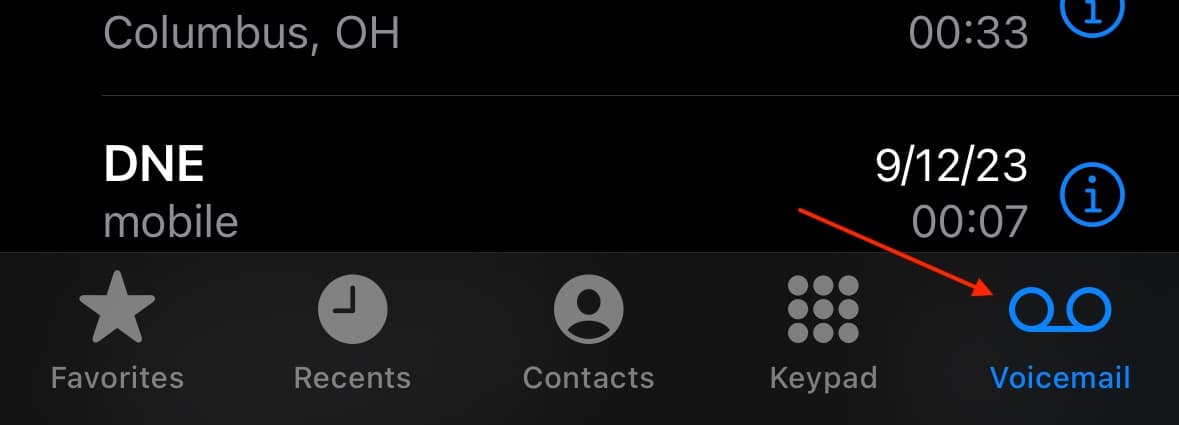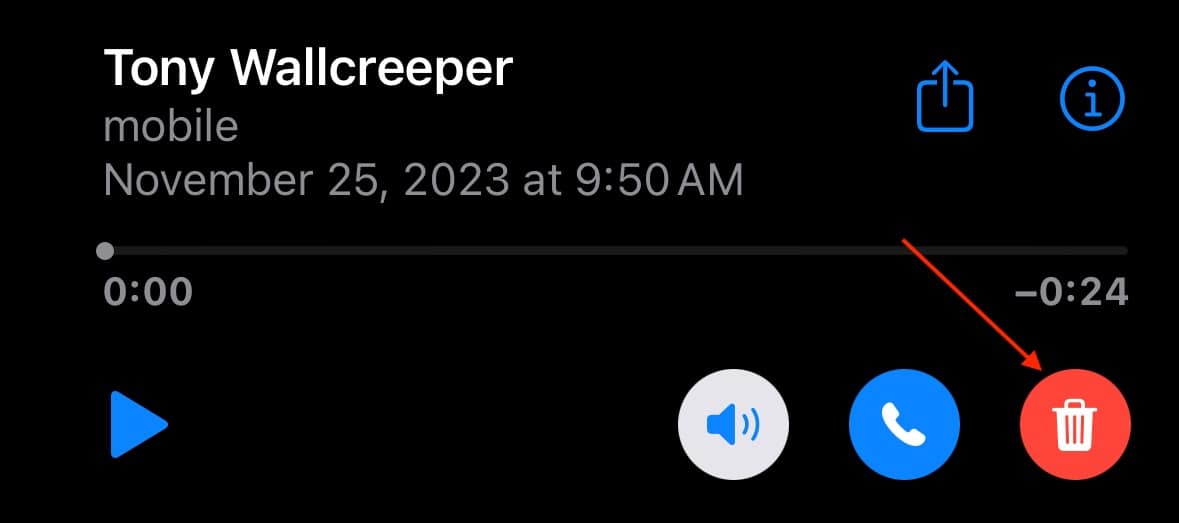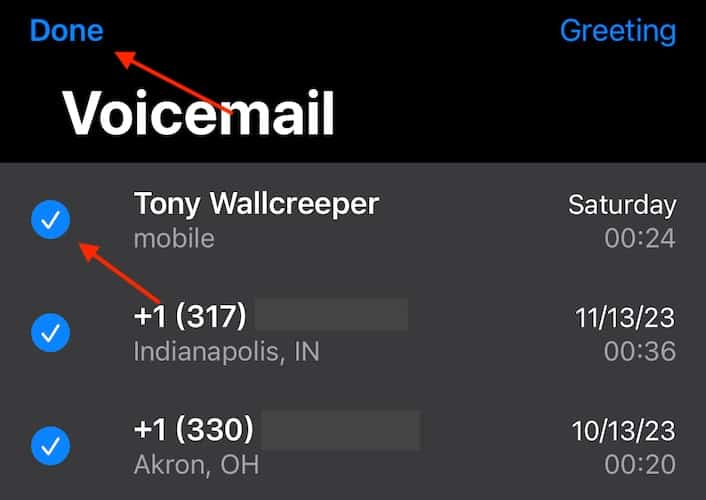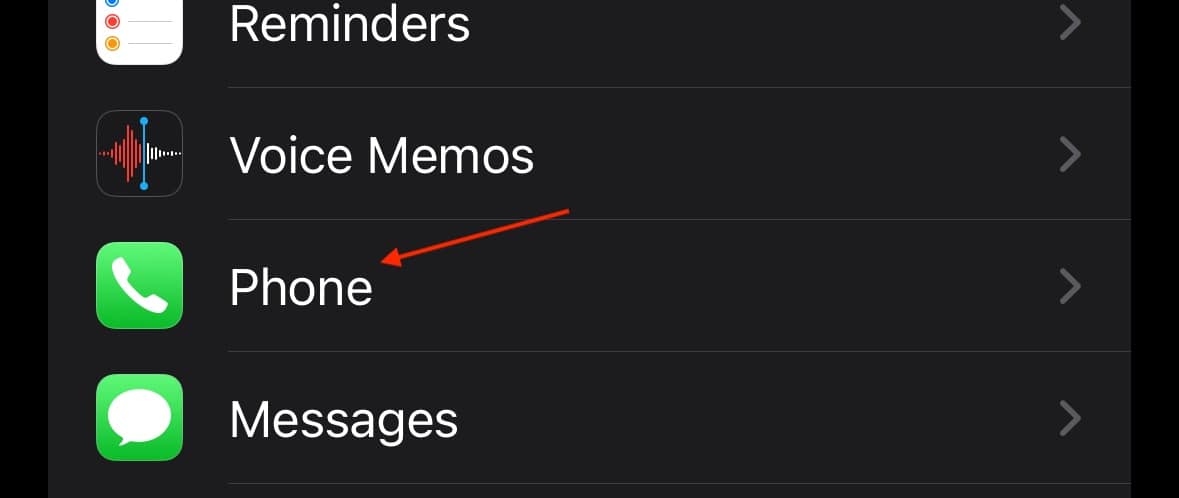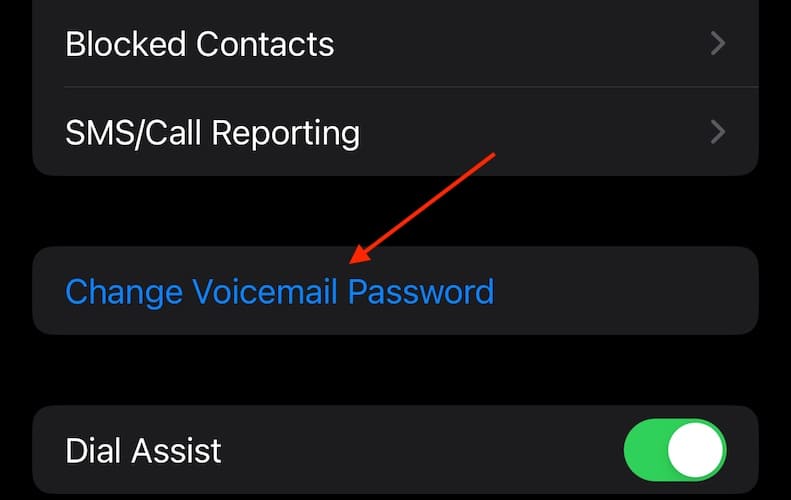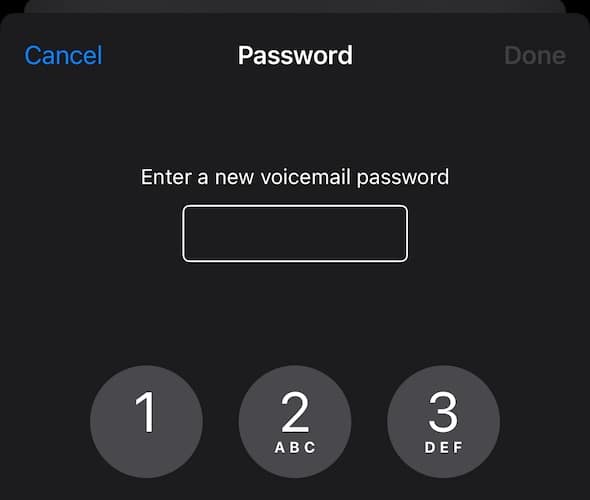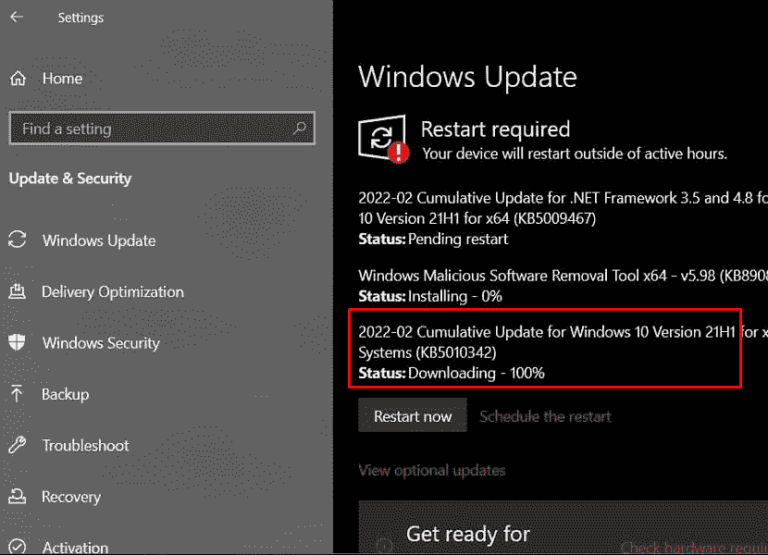Почему моя голосовая почта iPhone заполнена после удаления? Вот как исправить
Хотите знать, что делать, если голосовая почта вашего iPhone заполнена даже после удаления сообщений? Иногда я сталкиваюсь с проблемой, когда мой ящик голосовой почты сообщает мне, что он заполнен, даже после удаления сообщений. Это может расстраивать, особенно при ожидании следующего сообщения. К счастью, я нашел решение, которое работает. Давайте взглянем.
Как исправить, что голосовая почта iPhone переполнена?
Прежде чем перейти к более продвинутым решениям, рассмотрите следующие более простые решения.
- Проверьте наличие обновлений программного обеспечения: Убедитесь, что на вашем iPhone установлена последняя версия программного обеспечения. Проверить через «Настройки» > «Основные» > «Обновление программного обеспечения».. Возможно, вам нужно обновление безопасности или неизвестные программные сбои вызывают проблемы.
- Обновите настройки вашего оператора связи: вам может просто понадобиться обновление оператора сотовой связи, которое отправляет вам ваш оператор сотовой связи. Проверить через Настройки > Общие > О программе. Если они вам понадобятся, у вас будут инструкции на экране.
Даже если у вас возникла проблема, когда ваш iPhone сообщает вам, что ваша голосовая почта заполнена после удаления сообщений, жизнеспособное решение уже доступно.
1. Удалить сообщения голосовой почты на iPhone
ПРИМЕЧАНИЕ. Если это не помогло, попробуйте переключить телефон в режим полета, прежде чем удалять сообщения.
Необходимое время: 2 минуты
Чтобы удалить сообщения голосовой почты на вашем iPhone, просто выполните следующие действия:
- На своем iPhone перейдите к Телефон приложение.
- Выбирать Голосовая почта в правом нижнем углу.

- Отсюда вы можете удалить отдельное голосовое сообщение, щелкнув по нему, а затем выбрав Мусорное ведро икона.

- Вы также можете удалить несколько сообщений голосовой почты, нажав Редактировать в верхнем левом углу, выбрав каждое из списка голосовых сообщений, а затем нажав «Удалить» в правом нижнем углу. Выберите Готово, когда закончите.

2. Измените пароль на свою голосовую почту, а затем позвоните на голосовую почту.
ПРИМЕЧАНИЕ
Вам нужно будет знать номер, чтобы позвонить на свой ящик голосовой почты. Если вы этого не знаете, вам необходимо поговорить со своим оператором связи.
Если вы обнаружите, что ваш iPhone продолжает сообщать вам, что ваш ящик заполнен после удаления сообщений, то изменение пароля и вызов голосовой почты может быть жизнеспособным решением.
- Перейдите в «Настройки».
- Прокрутите вниз и нажмите Телефон.

- Прокрутите еще раз вниз и выберите Изменить пароль голосовой почты.

- Введите новый пароль.

- Вернитесь на главный экран и позвони на свою голосовую почту через приложение «Телефон».
- Когда вас спросят PIN-код голосовой почты, повесьте трубку.
Если приведенные выше решения вам не помогли, возможно, вам придется сбросить настройки сети на вашем iPhone.
Почему мои голосовые сообщения продолжают появляться после того, как я их удалил?
Если ваши голосовые сообщения продолжают появляться после того, как вы их удалили, наиболее вероятное объяснение заключается в том, что между вашим телефоном и вашим оператором сотовой связи возникла ошибка связи. Ваши услуги голосовой почты привязаны к вашему оператору связи, поэтому могут быть случаи, когда из-за отсутствия связи между вашим устройством и вашим оператором сотовой связи могут возникнуть проблемы.
Как освободить место на голосовой почте моего iPhone?
Вы можете легко освободить место в голосовой почте iPhone, перейдя в приложение «Телефон», выбрав «Голосовая почта» в правом нижнем углу, коснувшись сообщения, а затем щелкнув значок корзины, чтобы удалить их по отдельности. Вы также можете использовать кнопку «Изменить» в правом верхнем углу. Однако иногда удаленные сообщения все еще могут находиться в вашем почтовом ящике голосовой почты. Решение этой проблемы — изменить пароль голосовой почты, позвонить на голосовую почту и повесить трубку.
Исправьте распространенные проблемы с голосовой почтой на iPhone
Проблема с сообщениями голосовой почты может сильно раздражать, к счастью, ее можно исправить. Хотя это может быть связано с памятью вашего iPhone, более вероятно, что произошла ошибка связи между iPhone и оператором связи. Если проблема не устранена, попробуйте обратиться к оператору связи.
Если у вас есть дополнительные идеи или предложения, дайте нам знать в комментариях.